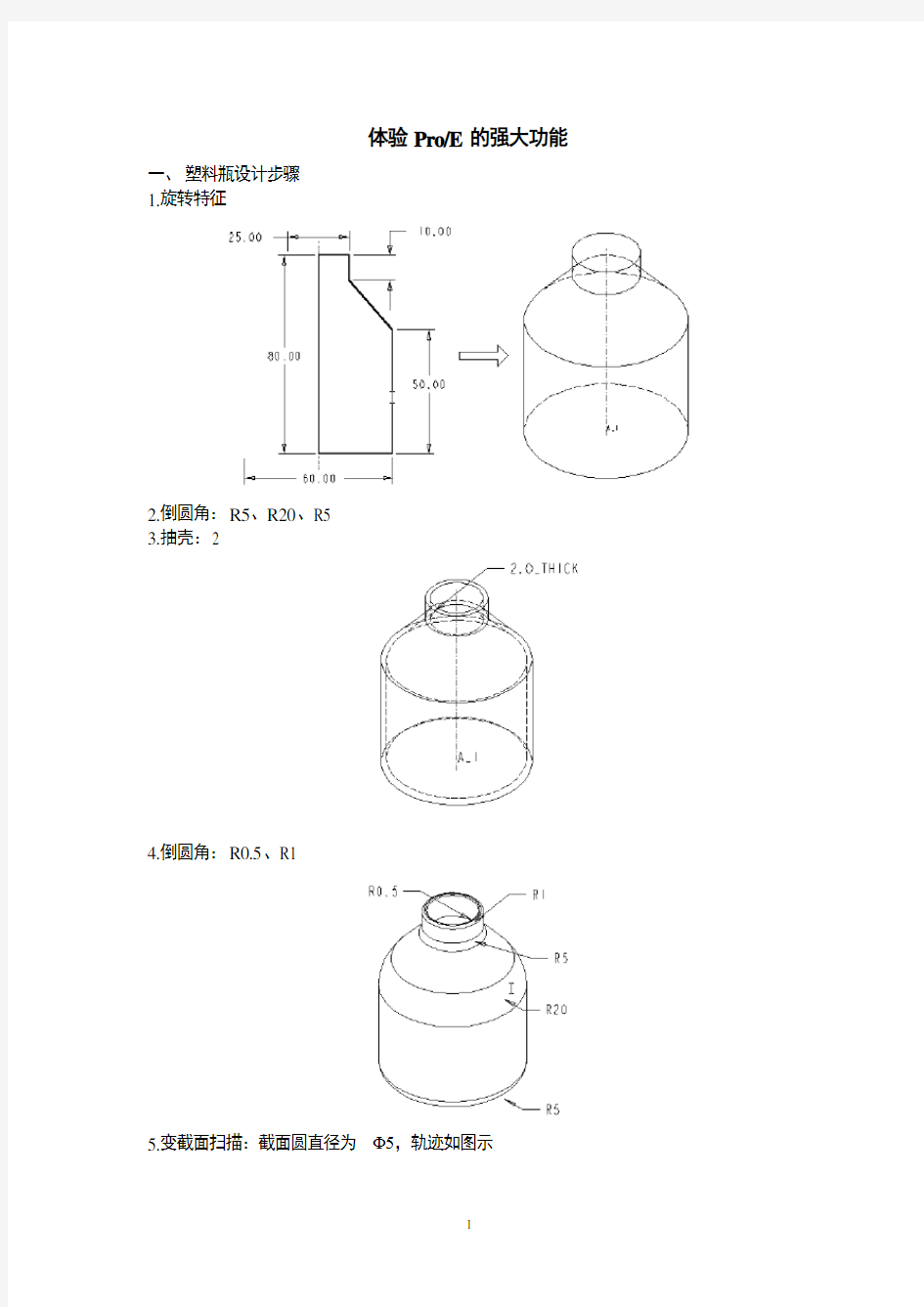

体验Pro/E的强大功能
一、塑料瓶设计步骤
1.旋转特征
2.倒圆角:R5、R20、R5
3.抽壳:2
4.倒圆角:R0.5、R1
5.变截面扫描:截面圆直径为Φ5,轨迹如图示
6.倒圆角:R3
二、塑料瓶工程图(文件/属性/绘图选项/Projection_type的值改为first_angle,第一角投影)
三、塑料瓶装配图
四、塑料瓶设计变更:体现单一数据库,参数化设计
Pro/E 的基本操作
一、界面简介
介绍鼠标的使用:通过鼠标和【Ctrl 】、【Shift 】等键的组合产生不同的作用。
二、 菜单栏 菜单名称 主 要 功 能
【文件】 实现对文件的管理,包括常用的操作和数据的转换等 【编辑】 实现对模型的编辑操作,如:修改、删除等 【视图】 实现对模型显示的控制、进行图层设置等 【插入】 插入实体特征操作
【分析】 实现对模型、表面、曲线等的分析
【信息】 包含对选择对象的信息查询并列出相关信息报告等 【应用程序】
包含Pro/Engineer Wildfire 各标准模块
标题栏 下拉式菜单
工具栏
特征
零件模型显示区
导航栏 模型树
命令解释栏
选择过滤器
特征控制栏
信息显示栏
【工具】
实现对系统环境的设置 【窗口】 管理多个窗口 【帮助】
实现在线帮助
三、工具栏
四、 模型树
模型树显示了当前模型的建立过程,依次将特征的建立以树状结构进行排列。在每个操作的步骤的左边是表示操作方式的图形标志。可以利用模型树对特征进行选取、重新定义、删除、排序等操作。
视图列表
启动视图
使模型再生
重画当前图形
决定视图模
控制基准特征
控制视图显示
控制模型
图层管理器
重定向视图
取消操作
绘制2D剖面
一、草绘模块简介:简单介绍草绘窗口命令
二、绘制步骤:
1. 绘制几何图素(如:直线、圆、曲线等),系统会自动标注必要的尺寸和约束;
2. 设定几何图素之间的约束限制条件;(如:尺寸、相切、相等、平行、对称等)
3. 利用更改尺寸命令修改几何形状;
4. 按√,完成剖面绘制(剖面存于内存中)。
三、几何图元的绘制
四、尺寸标注:注意圆(圆弧)直径、旋转剖面直径
五、几何条件约束
六、举例:
1. 简单图形绘制
2. 垫片的绘制
七、练习:
1. 扳手草图
2.
零件设计
一、特征及分类
Pro/E是一个基于特征的建模器,整个机器模型都是由一系列特征构成的。改变了特征的形状和位置的定义,就改变了机器模型各部分的形位关系。
1.基准特征:(1)放置参照(2)尺寸参照(3)设计参照(4)辅助特征操作
2.实体特征:实体特征是设计工作最主要的操作对象,具有体积、形状、质量、厚度、大小等实体属性。
(1)基础特征:基础特征是设计工作中最基础的特征,相当于零件的原材料或毛坯。
?拉伸:先做一个二维剖面,沿着剖面的法线方向生成实体或曲面。
?旋转:先做一个二维剖面,让剖面沿着一条中心线旋转一定角度生成实体或曲面,旋转轴必须以中心线定义,旋转截面只能在中心线的一侧。
?扫描:通过草绘或选取轨迹,然后沿该轨迹草绘截面来创建特征。其中轨迹的定义比较重要,不能自相交等。有两种方法:一是插入\扫描\伸出项,出现
如下图所示:
二是利用“可变截面扫描工具”,如下所示:
注意二者之间创建扫描特征的不同。
(2)放置特征(或工程特征,或构造特征):孔特征、壳体特征、筋板特征、拔模特征、圆角特征、倒角特征等。
?孔:普通孔和标准孔,普通孔又分为简单孔和草绘孔。如下:
孔的放置方式有:线性、径向、直径、同轴和在点上5种。
?壳:将实体内部掏空,只留一个特定厚度的壳。
?筋:是设计中连接到实体曲面的薄翼或腹板伸出项。
?拔模:拔模曲面;拔模枢轴;拖动方向(或拔模方向)。
一般的拔模特征分为:恒定拔模;可变拔模;分割拔模
?倒圆角:恒定值、可变值、由曲线驱动和完全倒圆角
?倒角:拐角倒角和边倒角
3.曲面特征:曲面特征不具有体积、质量、厚度等属性,它的一个重要用途是作为
实体特征的表面。
二、建模方法及准则
(一)建模方法
1.线框形式:如AutoCAD中的三维线框模型
2.三维曲面:如3DSmax中的三维曲面
3.实体模型形式:表里如一
(二)建模准则
1.确定特征的顺序
2.简化特征类型
3.建立特征的父子关系
4.灵活使用特征复制操作
三、零件设计模块及步骤
1.概念
草绘平面:草绘平面是用于绘制特征截面的平面。它可以是基准平面,也可以是已知特征的表平面等。
参照平面:指定了草绘平面,还必须指定一个能够确定草绘平面显示的参照平面。指定的参照平面必须垂直于已指定的草绘平面。
2.步骤
(1)启动Pro/E,进入零件设计模式
(2)创建基础实体特征
(3)添加其他放置特征
(4)修改和完善设计
(5)直至满意,存盘。
四、基础实体特征
(一)建立基础实体特征的过程
1. 进入零件设计模式
2. 选择建立特征的方式
3. 设置特征的属性(依据2的方式不同而不同)
4. 设置草绘平面
5. 设置草绘参照视图
6. 绘制特征的二维剖面
7. 设置特征的方向、深度或角度
8. 完成特征建立
(二)创建基础实体特征的方式
拉伸、旋转、扫描、混合(分别进行介绍)
五、基准特征的建立
1.基准面
2.基准点
辅助定位、指定方向,辅助建立基准轴、基准平面、基准曲线或坐标系,辅助建立和修改复杂的曲面等。
3.基准轴
4.基准坐标系
5.基准曲线:经过点、自文件、使用剖截面和从方程
常用于建立曲面特征,还可以用作定义曲面特征的边界、产生扫描路径等。
六、放置实体特征:该类特征只需指定特征的定形尺寸和定位尺寸就可以创建。
孔特征、倒圆角特征、倒角特征、筋特征、壳特征
七、零件设计举例
(一). 支架1设计
1. 拉伸1:RIGHT面为草绘面,对称拉伸80,草图如下:
2. 拉伸2:FRONT面为草绘面,第一侧拉伸60,第二侧拉伸35,草图如下:
3. DTM1:TOP面上偏50;
4. 拉伸3:DTM1面为草绘面,两侧都选到下一个,草图如下:
5. DTM2:穿过上圆柱轴心线和RIGHT面夹角为45°;DTM3:DTM2上偏28;
6. 拉伸4:DTM3面为草绘面,选到下一个,草图如下:
7. 拉伸5:DTM3面为草绘面,去除材料,选到下一个,草图如下:
8. 拉伸6:RIGHT面为草绘面,去除材料,对称40,草图如下:
9. 旋转1:TOP面为草绘面,去除材料,草绘如下:
10. 镜像1:旋转1镜像面为RIGHT面;
11. 倒圆角:中间支撑部分为R3
(二). 名片盒设计
1. 拉伸1:TOP面为草绘面,拉伸高度20,草图如下:
2. 倒圆角1:四条边均为R5
3. 倒圆角2:顶面边为R1
4. 拉伸2:FRONT面为草绘面,去除材料,两侧选“到下一个”,草图如下:
5. 壳1:选底面为移除面,壳厚度为1
6. 拉伸3:选盒上顶面为草绘面,去除材料,拉伸高度0.6,草图如下:
7. 插入/混合/伸出项/平行/规则截面/草绘截面/完成/直的/完成,选择上顶面为草绘平面,截面1如下:
(把圆变成构造圆:编辑/切换构造)草绘/特征工具/切换剖面,绘制截面2,为一个点,和截面1的圆心同心。输入截面1和截面2之间的距离为0.6,确定即可。
8. 拉伸4:上顶面为草绘面,拉伸高度0.6,草图如下:
最终效果如下:
(三). 支架2设计
1. 拉伸1:TOP面为草绘面,拉伸高度10,草图如下:
2. 拉伸2:FRONT面为草绘面,两侧选“到下一个”,草图如下:
3. 拉伸3:拉伸2的上面为草绘面,选“到下一个”,草图如下:
4. 拉伸4:拉伸2的上面为草绘面,切除材料,拉伸高度为1,草图如下:
5. 拉伸5:FRONT面为草绘面,一侧45,一侧15,草图如下:
6. 拉伸6:FRONT面为草绘面,对称10,草图如下:
7. 拉伸7:拉伸为曲面,FRONT面为草绘面,对称100,草图如下:
8. 拉伸8:拉伸为曲面,RIGHT面为草绘面,高度为80,草图如下:
9. 拉伸9:拉伸为曲面,RIGHT面为草绘面,高度为80,草图如下:
10. 合并1:拉伸7和拉伸8;合并2:拉伸7和拉伸9,注意合并方向,对合并后的面组进行实体化操作;
11. 倒圆角1:通槽的底边R4
12. DTM1:过上圆柱轴线且与TOP面平行;DTM2:DTM1上偏25
13. 拉伸10:DTM2为草绘面,选“到下一个”,草绘如下:
基本操作 单选题 1. 在草绘环境中,鼠标是绘制草图时使用最频繁的工具,( B )结束当前操作。 A 、单击左键 B 、单击中键(或滚轮) C 单击右键D 、长按右键 2. Pro/E 的主要特性没有以下哪个方面? (D ) A 、参数化设计 B 、全相关性 C 、单一数据库 D 以特征为设计单位 3. 模具 CAD/CAM 系统中,CAPP 是指(D ) A 、计算机辅助设计 B 计算机辅助制造 C 计算机辅助工程 D 计算机辅助工艺过程设计 4. Pro/ E 是 CAD/CAM/CAEI 成软件,CAD/CAM/CA 的意思是(A ) A 、计算机辅助设计/计算机辅助制造/计算机辅助分析 B 计算机辅助设计/计算机辅助工艺规划/计算机辅助制造 C 计算机集成制造系统/计算机辅助制造/计算机辅助分析 D 制造系统/企业资源计划/计算机管理 5. 在 Pro/E 中,建立三维实体零件档的扩展名为 ( D ) A 6. 以下选项中,不属于 Pro/E 十大基本模块类型的是哪个? A 、零件B 、组件 C 、制造 D 、特征 7. 要想从内存中清除当前文件,可以选择“文件”中哪个命令? A 、拭除一一不显示 B 、拭除一一当前 C 删除一一当前 D 、删除一一不显示 8. 文件以( )开始的模板使用的是公制度量单位,文件以( 多选题 17、 Pro /E 的模板有以下哪几种类型? ( ) A 、模型模板 B 、实体模板 C 、工程图模板 D 、绘图模板 18、 Pro/E 界面在左侧“模型树树命令”有何作用 ( ) A 、修改特征 B 、隐藏特征显视特征 C 、增加颜色 D 、移动视图 19、 中英双语环境的设置包括如下那几项 ( AC ) A 、 mms, inbs B 、 inbs, mms C 、 inlbs, mmns 9. 草绘目的管理器的作用是什么? B 直接生成设计者需要的最终图形 管理设计目的 猜测设计者的绘图意向自动定义尺寸与约束 以通用格式输出文件 A 、 B 、 C 、 D 、 10.以公制单位创建一个新的零件时应选取的模板是 A 、 mmks_asm_design B 、 mmns_mfg_cast 11.Pro/e 中装配图是以什么格式进行保存的: A 、# .prt B 、# .asm C 、# .sec D 、 13.打开软件后首先要做的是( D ) C ( B # .dr w mmns, inlbs ( C ) 、 mmns_part_solid D 、 mmns_part_sheetmetal ) A 、命名B 、选择基准面 C 、创建一个公制的零件 D 、设定工作目录 14.如何将英制的零件转为公制的零件 ( C )。 A 、编辑—设置 B 、文件—设置 C 、工具—设置 D 、插入—设置 15. 坐标系主要分为三种,下面不属于 Pro/ENGINEER 中的坐标系是(D )。 A. 笛卡尔坐标系 B. 球坐标系 C. 极坐标系 16. 设置参数时,以下对栅格不能实现设置的选项是( A. 栅格的原点 B. 栅格的角度 C. 栅格的大小 D. A D. 柱坐标系 )。 栅格的类型 asm B 、 sec C 、 drw D 、 prt B )开始的模板使用的是英制度量单位。 D
机制、工业工程2009级《材料力学》练习题答案 一.选择填空和填空题 1.关于下列结论,正确的为 A A.同一截面上正应力 ?与切应力?必相互垂直; B.同一截面上各点的正应力 ?与切应力?必定大小相等,方向相同; C.同一截面上各点的切应力?必相互平行。 2.如图所示阶梯形受扭圆轴,其最大切应力为? max = 16m d 3 。 3.如图所示梁的拟用两种方式放置,则两种情况下的最大应力之比值(? max ) a /(? max ) b为 A ; A.1/4;B.1/16;C.1/64;D.16。 第2题图 (a) 第3题图 (b) 4.图示外伸梁的边界条件为w A = w B = 0 ; 连续光滑条件为? A ? = ? A + , ? B ? = ? B + 第4题图 。 第5题图 5.受力变形构件上某点的应力状态如图所示,单位为MPa,则该点的主应力和最大切应力为 ? 1 = 100MPa ; ? 2 = 0 ; ? 3 = 0 ;? max = 50MPa 。
M C ( F ) = 0 : 第三、第四强度理论的相当应力分别为: ? r 3 = 100MPa ; ? r 4 = 100MPa 。 6.矩形截面简支梁受力如图(a )所示,横截面上各点的应力状态如图(b )所示。关 D A .点 1、2 的应力状态是正确的; B .点 2、3 的应力状态是正确的; C .点 3、4 的应力状态是正确的; D .点 1、5 的应力状态是正确的。 第 6 题图(a ) 第 6 题图(b ) 二.计算题 1.如图所示的结构中,AB 为圆截面杆,CD 为刚杆。已知材料的许用应力为 [? ] = 160MPa , F =20kN ,试选择 AB 杆的直径。 解:取 CD 杆研究,由 r F AB sin 45? ? F ⊕ 2a = 0 ,得: F AB = 56.56kN 。 ? = F AB A = F AB 1 4 δ [? ],得: d 2 ε 4F AB [? ] ,即: d ε 21.22mm 。
Pro/E选取操作 可以使用各种操作选取项目(几何和基准)。下表列出了主要的选取操作: 操作 说明 单击 选取单个的项目以添加到选项集或工具收集器中。 双击 激活“编辑”模式使您能够更改所选项目的尺寸值或属性。 注意:有关特征工具内的操作,请参阅工具的文档。 按CTRL 键并单击(按住CTRL 键同时单击) 选取要包括在同一选项集或工具收集器中的其它项目。 清除所选项目并从选项集或工具收集器中删除它。 按CTRL 键并双击(按住CTRL 键同时双击) 将双击和按CTRL 键并单击组合为一个操作。 注意:有关特征工具内的操作,请参阅工具的文档。 按SHIFT 键并单击(按住SHIFT 键同时单击) 选取边和曲线后,激活链构建模式。 选取实体曲面或面组后,激活曲面集构建模式。 右键单击 激活快捷菜单。 按SHIFT 键并右键单击(按住SHIFT 键同时右键单击) 根据所选的锚点查询可用的链。 Pro/E野火版中的控制柄 控制柄是用于在图形窗口中处理数据的图形对象。也可将控制柄捕捉至现有的几何参照,或用户定义的栅格增量。对几何的更改可动态显示在图形窗口中。 可以沿2D 或3D 轨迹拖动控制柄。 复制控制柄 在“倒圆角”、“拔模”、“延伸”、“偏移曲线”、“基准点”特征创建和“基准点偏移坐
标系”工具中,通过复制控制柄可以增强操作几何的能力。通过复制控制柄,可将特征类型从恒定变为可变或者添加另一个半径或点。 通过移动拖动器并按下SHIFT 键或CTRL 键,可以更改控制柄行为。SHIFT 键- 激活“捕捉”机制(如可用)。 CTRL 键- 激活“复制”机制(如可用)。 Pro/E中的拖放操作 Pro/ENGINEER 允许将文件从浏览器、其它Pro/ENGINEER 进程和Windchill 解决方案移动到图形窗口和模型树。当文件拖动到可接受的目标时,指针发生变化,表示该对象可放置在此处。 也可从浏览器和Pro/ENGINEER 导航器拖动链接,放到嵌入式的Web 浏览器中。 图形窗口 Pro/ENGINEER 文件可从嵌入式的Web 浏览器、独立浏览器或文件管理器放在图形窗口中。注意:Internet Explorer 浏览器必须为5.5 和更新版本。Netscape Navigator 必须为6.0 和更新版本。 当激活“文件夹导航器”时,可从嵌入式Web 浏览器中拖动Pro/ENGINEER 元件,并将其放在图形窗口中。元件在单独的窗口中打开,除非将其放置活动组件中。 缺省情况下,将元件放置在组件中时,Pro/ENGINEER 试图自动放置该元件。如果不能自动装配元件,会打开“元件放置”(Component Placement) 对话框,用于选取参照,并将零件约束在组件中。如果要选择装配该元件或在新窗口中将其打开,请将配置选项autoplace_single_component 设置为no。设置为no 后,会打开“确认检索”(Confirm Retrieval) 对话框,显示要在单独窗口中打开或添加到组件中的元件。有关将元件放置在组件中的详细信息,请参阅Pro/ASSEMBLY 的帮助文件。 可将.zip 文件拖动到图形窗口中。“文件打开”(File Open) 对话框打开,显示 .zip 中的文件。单击“文件打开”(File Open) 对话框中的Pro/ENGINEER 文件将其打开。 模型树 可将元件拖放到“模型树”中。如果组件已打开,则所放下的元件并未放入其中。要放置元件,从“模型树”快捷菜单单击“编辑定义”(Edit Definition)。 搜索导航器 如果连接到Windchill 服务器,会在嵌入式Web 浏览器中列出文件。可将文件
Pro/Engineer 主要功能模块 Pro/Engineer wildfire2.0软件的安装 Pro/EngineerWildfire2.0的界面介绍 Pro/EngineerWildfire2.0的基本操作 系统设置 鼠标和快捷键应用 Pro/E的选取模式 视图的控制
Pro/Engineer 主要功能模块 ◆Pro/ENGINEER的基本模块(Foundation) ◆工业外观造型强有力的工具模块(CDRS) ◆复杂零件的曲面设计工具模块 (Advanced Surface Extension) ◆复杂产品的装配设计工具模块 (Advanced Assembly Extension) ◆运动仿真模块(Motion Simulation Option) ◆结构强度仿真模块(Structural Simulation Option)◆疲劳分析工具模块(Fatigue Advisor) ◆塑料流动分析工具模块(Plastic Advisor)
◆热分析工具模块(Thermal Simulation Option) ◆公差分析及优化工具模块(CE/TOL Option) ◆基本数控编模块(Production Machining Option)◆多轴数控编程包模块(Complete Machining Option)◆通用数控后处理模块(Pro/NC-GPOST) ◆数控钣金加工编程模块(NC Sheet metal Option) ◆NC仿真及优化模块(VERICUST for Pro/ENGINEER Options) ◆模具设计模块(Tool Design Option) ◆二次开发工具包
四、基准特征 1基准平面 4.1.1创建偏移基准平面 1单击“基准平面按钮” 2 显示平面中的所有基准平面 3 选中目标平面 4输入偏移距离选择方向即可 4.1.2创建具有角度的基准平面(创建具有一定角度的基准平面,需要指定参照平面所穿过的旋转轴和需要旋转的基准平面,实体的直边和基准轴都可以作为旋转轴)1 显示所有基准平面与基准轴 2 单击“基准平面”命令 3 选择旋转轴(直线或基准轴) 4 按住ctrl的同时单击左键复选基准平面 5输入角度确定即可 4.1.3创建过一直线与曲面相切的基准平面 1显示所有基准平面 2 选择“基准平面” 3单击左键选择实体的曲面 4在“基准平面”对话框的“放置”选项卡当中单击“下拉”按钮,选择“相切”选项(点击那一行之后才会出现“下拉”菜单) 5按住ctrl的同时复选相应的实体边线确定便可
4.1.4根据参照调整临时平面显示轮廓的大小(可调整基准平面显示轮廓的大小,使其在视觉上与零件,特征,曲面,边,轴,或半径相吻合) 1显示模型中的所有基准平面 2选中临时平面 3在绘图区的空白处单击鼠标右键选择“编辑定义”命令 4在“基准平面”对话框中选择“显示”选项卡 5选中“调整轮廓”复选框 6在下拉列表中选择“参照”选项,将基准平面的大小调整为选定参照的大小 7单击模型选择相应的参照平面 8返回“基准平面”对话框。点击确定即可 预选基准平面(为了节省设计时间,可在绘图区中选择下列任意参照组合,单击“创建平面”按钮,定义完全约束的基准平面,该创建方式允许读者快速定义基准平面而不必使用“基准平面”对话框) 首先是需要点击“基准平面”命令
PRO-ENGINEER野火版2.0草绘基本操作方法因为PRO-E的模型造型是建立在两维图形的基础上的,因此它的两维绘图方法就显得非常重要了。为了将来三维造型更加方便,在介绍三维造型以前,先对草绘绘图(两维绘图)的方法以及相关的一些操作做一介绍:一)草绘的界面, 1)当启用草绘工具条中目的管理器的时界面如下,这是常用缺省情况 2)当不用草绘工具条中目的管理器的时界面如下,这时的绘图功能更强大,使用更灵活,但是唯一不足的地方是这时需要用户自己标注尺寸和约束等条件。其右边出现一个弹出式菜单,用以代替工具条作为绘图使用。下面依次介绍。 二)常用工具条,上工具条有些是两维和三维绘图共用工具条 1)编辑工具: 2)显示控制工具:有时为了保持图面整洁,设计中可以关闭一些要素,下面两 个图就是采用显示控制工具条前后的一些变化。实际设计中,使用者将根据自己的情况适时地打开或者关闭其中的一些显示元素
是应用很多的工具条。 我们这里先熟悉它们的名称,至于其具体的使用方 法,我们后面将结合实际绘图来具体的介绍。 但是应当说明,有些图标在两维绘图中是不可以 使用的,例如“使用实体或边创建图元”,在两维绘 图的时候,不可以使用的图标自动变为灰色,大家不 要强行使用它或者变现为不解。 5)常用术语;软件使用过程中,有时要用到一些术
语,这里提起给出定义,便于大家今后有共同的理解, 三)设置绘图的环境 草绘主菜单下,选择选项,系统弹出草绘器优先选项对话框,如图,它有三个选项卡,可以允许用户配置个性化的绘图环境。 1)设置显示参数 2)设置约束参数 3)定制屏幕工具 四)基本图元的绘制 绝大多数情况下使用默认的目的管理器来绘制二维图形,不仅方便而且当你更改了图元信息以后,系统能自动更新再生图元。 1)绘制点和坐标系: 利用图标可以绘制点(左)和绘制参照坐标系(右)。它主要为今后三维绘图中公共参照使用。 2)绘制直线:四种方式 3)绘制圆:五种方式
工字模(I-type),都含有凸出的工字板和底板,且导柱被工字板所盖;直身模(H-type),无工字板,底板不凸出,和模座齐平;直身模加面板(T-type),也有工字板,但和模座齐平。 模具刚SKD11,通用的高耐磨性冷作模具钢,具有良好的淬透性。化学成分:C,Si,Mn,P,S,Ni,Cr,W,Mo,V,Co…… AI-2023-A40-B30-C70 【窗口】Pro/E提供的10种类型的功能模块: a.草绘:建立2D草绘文件,扩展名为.sec b.零件:建立3D零件模型文件,扩展名为.prt.x c.组件:建立3D模型安装文件,扩展名为.asm.x d.制造:NC加工程序制作,模具设计,扩展名为.mfg.x e.绘图:建立2D工程图,扩展名为.drw f.格式:建立2D工程图的图纸格式,扩展名为.frm g.报表:建立模型报表,扩展名为.rep h.图表:建立电路,管路流程图,扩展名为.dgm i.布局:建立产品组装布局,扩展名.lay j.标记:注解,扩展名为.mrk。 pro/e中还提供保存文件的副本,相当于输出文件,因此在pro/e 中经常用保存副本把文件导出成其他软件的文件格式,如meu,jpg 等。
Delete(所画中心线和指定的参照也可以被删除,而软件界面所给工具不可以) 插入→共享数据→自文件(dxf),形成输入特征标识 Pro/E基本建模及曲面编辑命令: 1)【拉伸】一个平面上的二维截面沿其垂直方向拉伸生成的图形称为拉伸特征。插入→拉伸→放置→定义草绘。种类分为拉伸为实体、曲面两种。拉伸深度可以定义数字,也可拉伸到选定的点、曲线、平面或曲面,又可对称拉伸。去除材料。加厚草绘。属性:拉伸_x(自动生成的名字,可以自定义)。 2)【旋转】一个平面上的截面绕一个轴旋转生成的图形称为旋转特征。插入→旋转→位置→定义草绘。在草绘环境中绘制一条中心线(内部CL)和一个截面。注意:旋转轴与截面图形应处在同一平面内;旋转特征的草绘图应位于旋转轴单侧,且不能自相交。 3)【扫描】一个二维图形沿一条扫描轨迹扫过生成实体的图形,称为扫描特征。扫描特征中一共有两大基本元素:扫描轨迹和扫描截面。将扫描截面沿扫描轨迹扫描后,即可创建扫描特征。(扫描类型:伸出项<创建实体>、薄板伸出项<创建加厚实体>、切口<创建实体减材料>、薄板切口<创建加厚实体减材料>、曲面<创建曲面>、曲面修剪<创建曲面减材料>、薄曲面修剪<创建薄曲面减材料>)。 4)【混合】混合特征就是在几个顶点相同的二维图形间自由过渡
pro/e有关配置参数 ◆Config.pro设臵方法: 选择Utilities--->Preferences-->Edit Config(进入编辑状态)/Load Config(加载环境参数) ◆config.pro存储位臵: ⑴Pro的安装目录,\loadpoint\text; ⑵用户执行ProE所在的工作目录; ⑶用户的目录下 ◆config.pro执行顺序: Pro的安装目录\loadpoint\text目录下;---->用户执行ProE所在的工作目录下;两者如有重复的环境参数设臵,以最后读取的环境设臵参数为主。如果想以第一次的为主,可以将config.pro更名为config.sup 强制使用这个文件。 menu_translat yes/no 在运行pro/en的非英语版本时,指定莱单显示的语种, yes-使用本地语言 no-使用英语, both-使用本地语言和英语两种语言(双语莱单) allow_3d_dimensions 可以为 yes或no 用来定义可否在轴侧图上显示尺寸 将allow_automatic_feature变量设臵成为YES 可以在在2000I2中加入很多好用的菜单 allow-anatomic-features yes 显示出被隐藏的特征 bell no 没有蜂鸣声 spin-center-display yes 旋转时基准特征仍显示 可以通过改变系统颜色配臵文件,在每次启动系统后自动加载自定义设臵,可以这样做: 选取VIEW==>DISPPLAY SETTINGS==>SYSTEM COLORS,然后调整LETTER项的颜色为你想要做为尺寸显示的颜色,调整完毕后在设臵界面内选FILE==》SAVE,保存下来,然后再于CONFIG中指定变量system_colors_file为刚才保存的配臵文件,这样在下次启动时就会自动加载颜色配臵了 只要在 config.pro 中加入以下四行: mapkey $F4 #view;#names;#top;#done-return; mapkey $F5 #view;#names;#front;#done-return; mapkey $F6 #view;#names;#right;#done-return; mapkey $F7 #view;#names;#bottom;#done-return; ──────────────────────── F4:上?? F5:前?? F6:??? F7:下?? 不?前提是你已?有 top, front.... 等的?存?角 或者可以用:\templates\mmns_part_solid.prt ?版模 直接就有 6 ??存的?角了! ======================================================= : 如何设臵你的pro/engineer工作环境 -------------------------------- 一、设臵环境变量 1、如果需要中文界面或者实现中文输入:lang=chs
Pro/E 5.0的工作环境和基础操作 一、 Pro/E野火5.0的安装、开机、使用特点 1.PROE野火5.0绿色版安装方法 1)解压文件到你想要安装的文件目录下,如D:\PROE5.0。 2)找出自己电脑的网卡ID,开始-运行-在运行框输入cmd-进入DOS界面-再输入getmac-回车就会出来网卡ID: XX-XX-XX-XX-XX-XX,记下来备用。 3)用记事本打开解压文件里crack文件夹里的license.dat,将里面的00-00-00-00-00-00全部替换为你自己的网卡ID(替换的具体操作为:单击记事本菜单栏上的“编辑”-“替换”,在“查找内容”里输入:00-00-00-00-00-00,在“替换为”里输入你的网卡ID:XX-XX-XX-XX-XX-XX,然后点击“全部替换”),保存后关闭。 4)先不要急着运行程序。将crack里的如下文件做一些处理: for pro/engineer: 复制"proe_WF5_Win32_crack"到\i486_nt\obj 下运行"Next > 确认> Next > 确认 > Next > 确认 > Next > 确认 > Finish > 确认"。 for pro/mechanica 复制"proe_mech_WF5_Win32_#1_crack"到\mech\i486_nt\obj 下运行,click "Next > OK > Next > OK > Next > OK > Next > OK > Finish > OK"。 复制"proe_mech_WF5_Win32_#2_crack"到\mech\i486_nt\ptc 下运行,click "Start > OK"。 for ptc distributed services 复制"ptc_distributed_services_WF5_Win32_crack"到\i486_nt\obj 下运行,click "Next > OK > Finish > OK"(到此结束安装,可启动程序) 文件夹里的proe.exe 运行,按提示做就可以了。再复制一快捷方式到桌面。 2.PROE野火5.0的使用特点 ⑴多模块集成。集成了CAD、CAM和CAE。 ⑵参数化设计。即是尺寸驱动、参数驱动基于特征的操作,通过定义或修改每一个特征主要构成参数来实现参数化设计。 ⑶个性化定义。用户可以通过一系列的设置文件来控制整个程序的系统设置。 ⑷多形式操作。操控板上集合了如实体、曲面、切口、薄壁等多种特征操作模式。 ⑸实时预览。直接拖动工作窗口中特征的相关参数,在改变参数的同时,特征也将修改的状态实时反馈给
体验Pro/E的强大功能 一、塑料瓶设计步骤 1.旋转特征 2.倒圆角:R5、R20、R5 3.抽壳:2 4.倒圆角:R0.5、R1 5.变截面扫描:截面圆直径为Φ5,轨迹如图示
6.倒圆角:R3 二、塑料瓶工程图(文件/属性/绘图选项/Projection_type的值改为first_angle,第一角投影) 三、塑料瓶装配图 四、塑料瓶设计变更:体现单一数据库,参数化设计
Pro/E 的基本操作 一、界面简介 介绍鼠标的使用:通过鼠标和【Ctrl 】、【Shift 】等键的组合产生不同的作用。 二、 菜单栏 菜单名称 主 要 功 能 【文件】 实现对文件的管理,包括常用的操作和数据的转换等 【编辑】 实现对模型的编辑操作,如:修改、删除等 【视图】 实现对模型显示的控制、进行图层设置等 【插入】 插入实体特征操作 【分析】 实现对模型、表面、曲线等的分析 【信息】 包含对选择对象的信息查询并列出相关信息报告等 【应用程序】 包含Pro/Engineer Wildfire 各标准模块 标题栏 下拉式菜单 工具栏 特征 零件模型显示区 导航栏 模型树 命令解释栏 选择过滤器 特征控制栏 信息显示栏
【工具】 实现对系统环境的设置 【窗口】 管理多个窗口 【帮助】 实现在线帮助 三、工具栏 四、 模型树 模型树显示了当前模型的建立过程,依次将特征的建立以树状结构进行排列。在每个操作的步骤的左边是表示操作方式的图形标志。可以利用模型树对特征进行选取、重新定义、删除、排序等操作。 视图列表 启动视图 使模型再生 重画当前图形 决定视图模 控制基准特征 控制视图显示 控制模型 图层管理器 重定向视图 取消操作